不小心删掉了u盘文件怎么恢复?三种方法详细指南
2023-11-01 19:28 132

不小心删掉了u盘文件怎么恢复?我们将介绍电脑U盘数据恢复方法的原理以及解决方法,通过图文和视频的方式,为您提供清晰的指导。U盘数据丢失可能是一种常见的情况,但不必担心。通过正确的方法,您可以恢复丢失的数据。有一点非常重要,那就是在发现U盘数据丢失时,要保持冷静。带有急躁的情绪往往会导致错误的操作,进而导致数据更严重的丢失。所以,请在操作前冷静下来,然后按照我们的指导进行操作。
一. 关于出现这些问题的原因以及一般解决办法
在本节中,我们将探讨导致U盘数据丢失问题的原因,并提供一些一般的解决办法,这些方法无需专业知识,可以帮助您快速解决问题。让我们了解一下为什么会出现需要U盘数据恢复的情况。
1. 误删除文件: 意外删除文件是U盘数据丢失的常见原因之一。用户可能会不小心删除了重要文件,而后悔不已。
2. 病毒感染: U盘可以受到病毒或恶意软件的感染,这可能导致文件被损坏或删除。
3. 不安全的拔出: 当U盘在传输数据时,突然拔出可能会导致文件系统损坏,进而导致数据丢失。
4. 电源故障: 如果U盘在读写数据时遇到电源故障,数据可能会受到损害。
无需专业知识,您可以尝试以下方法来解决这些问题:
1. 立即停止使用该设备: 一旦发现数据丢失问题,立即停止使用U盘,以减少数据被覆盖的风险。
2. 备份磁盘: 如果您怀疑U盘存在坏道的情况,应立即备份磁盘。每次读取都可能导致坏道增加,从而增加数据恢复的难度。
通过采取这些简单的步骤,您可以在遇到U盘数据丢失问题时采取正确的措施,最大程度地减少数据损失的风险。
您是否知道U盘数据丢失后,如何正确处理U盘为以后数据成功恢复的关键步骤吗?请观看U盘数据丢失后正确处理方法教学视频。
二. 使用妥妥数据恢复软件恢复u盘删除文件的三种方法
在接下来的部分,我们将介绍妥妥数据恢复软件提供的三种U盘删除数据恢复方法,它们是:
1. 快速恢复删除文件: 这是最快的恢复方法,它按照丢失文件原有的路径进行恢复,方便查找,可节省大量时间。
2. 深度恢复: 如果“快速恢复删除文件”无法恢复您想要的文件,可以尝试“深度恢复”功能。它通过扫描U盘底层数据来恢复文件,因此可以提供相对较完整的文件恢复。
3. 自定义文件格式恢复: 如果前两种方法无法满足您的需求,强烈建议使用“自定义文件格式恢复”功能。这个功能通过特征码查找丢失文件,拥有最高的恢复成功率。
请注意:
如果您已经尝试过其他恢复方法,但未成功找回U盘中丢失的文件,请直接使用“自定义文件格式恢复”功能。无需再使用“快速恢复删除文件”和“深度恢复”功能进行数据恢复,因为它们的恢复成功率较低。希望通过这些方法,您可以有效地找回您的丢失数据。
方法一:快速恢复删除文件
在妥妥数据恢复软件中,我们提供了“快速恢复删除文件”功能,这个功能具有许多优点。它的扫描速度非常快,通常只需不到3分钟的时间,就可以完成从扫描到成功恢复文件的整个过程。它还可以按照丢失文件原有的路径进行恢复,使文件查找更加方便。
“快速恢复删除文件”功能之所以如此高效,是因为它只扫描U盘的文件分配表。在文件分配表中,被删除的文件仍然保留,只是文件名称被标记为可覆盖。这就是为什么我们在电脑上无法看到这些文件,但通过妥妥数据恢复软件,您可以轻松找回它们。
下一步,我们将详细介绍如何使用“快速恢复删除文件”功能,以便您可以充分利用这个快速且高效的恢复方法。
快速恢复删除文件功能恢复U盘文件使用方法如下:
第一步 下载并安装妥妥数据恢复软件。注意:不要安装再丢失的数据盘符中。
第二步 运行软件后,再插入U盘。
第三步 选择“快速恢复删除文件”功能,点击“下一步”按钮。
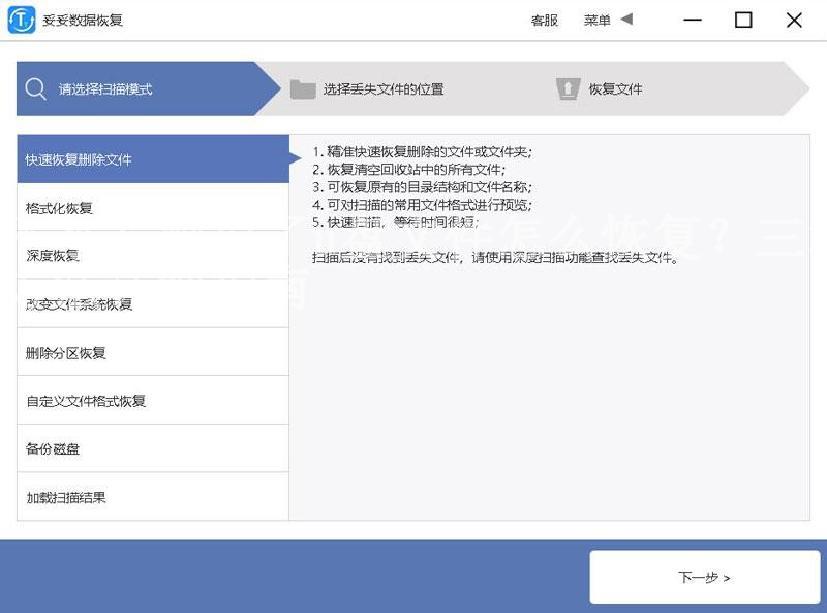
第四步 选择丢失数据的盘符,点击“下一步”按钮”。
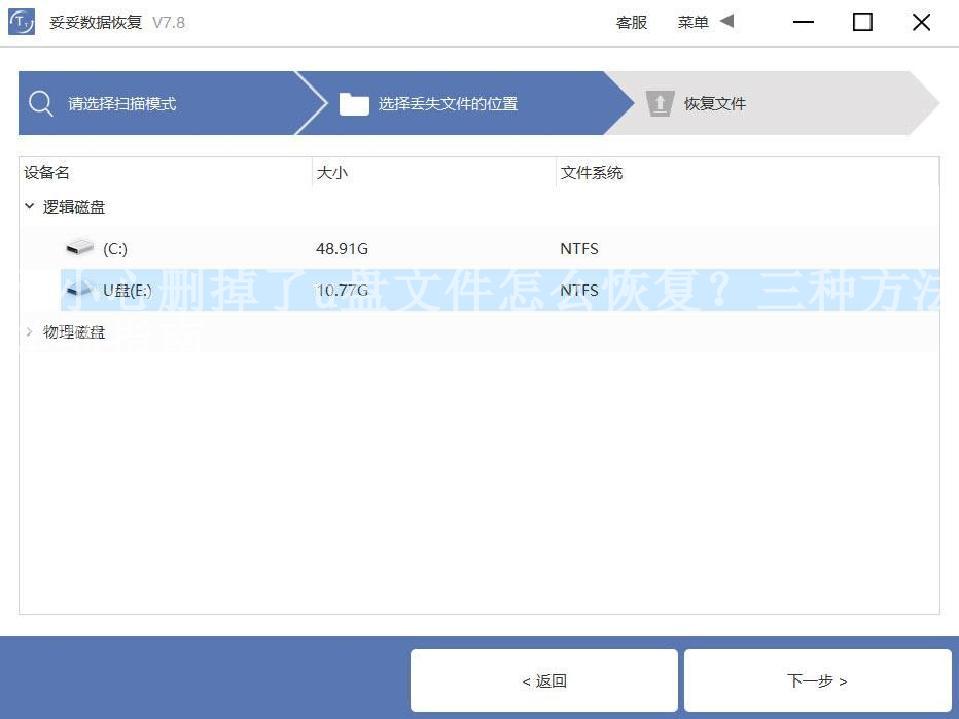
第五步 扫描程序开始执行,扫描完成了后根据扫描结果查找丢失文件。
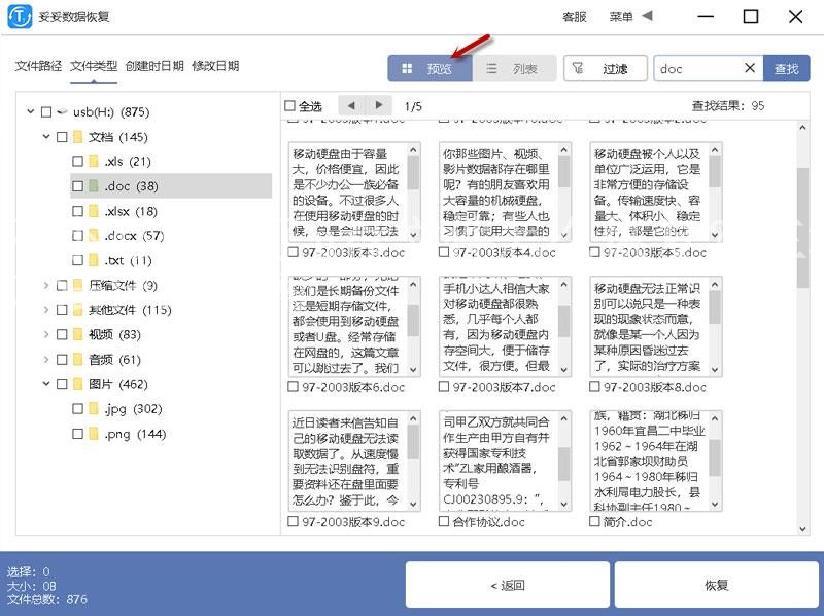
第六步 选择需要恢复的文件,点击“恢复”按钮。恢复成功后,打开文件查看恢复文件情况。
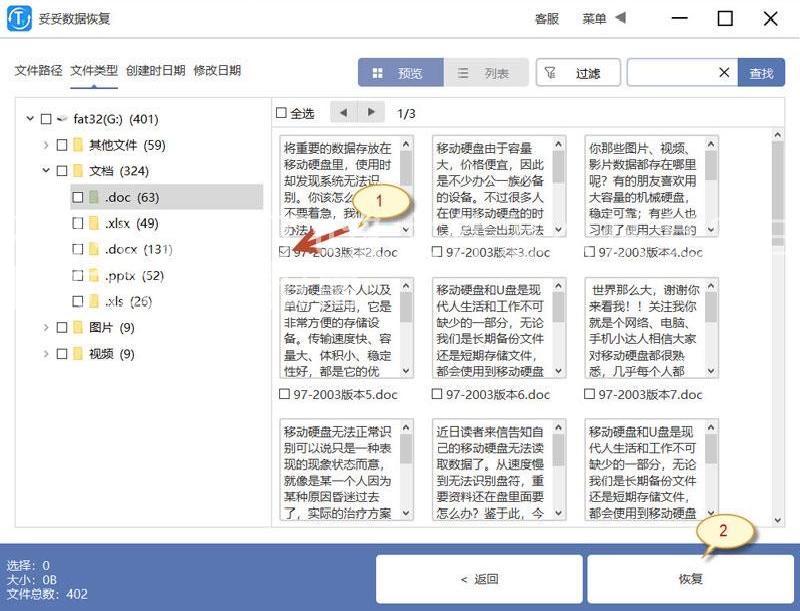
请观看快速恢复删除文件教学视频:
方法二:深度恢复
妥妥数据恢复软件还提供了“深度恢复”功能,这是另一个强大的工具,用于找回丢失的U盘数据。不同于“快速恢复删除文件”功能和“自定义文件格式恢复”功能,深度恢复是通过扫描丢失数据盘底层数据来获取有用信息,因此具有更高的恢复成功率。
深度恢复的使用方法与“快速恢复删除文件”功能类似,但它会更加彻底地扫描U盘,以寻找已删除文件的痕迹。由于它扫描的是底层数据,因此可以恢复相对较完整的文件,包括那些在文件分配表中无法找到的文件。
这就是深度恢复功能的特点,它通过深层次的扫描和分析,提高了恢复成功率,确保您能够找回更多的丢失数据。接下来,我们将详细介绍如何使用这个功能,以便您可以充分利用它来解决数据丢失问题。
请观看深度恢复教学视频:
方法三:自定义文件格式恢复
自定义文件格式恢复是妥妥数据恢复软件的强大功能之一。它的特点在于软件只查找并恢复您需要的格式文件,同时过滤掉其他无用的文件。这大大节省了恢复数据时的时间和精力。而且,通过这个功能恢复出来的格式文件百分之百可以使用,确保您可以立即访问您需要的数据。
自定义文件格式恢复的使用方法相对独特,它需要您提供同一格式的不同文件样本,以便软件能够自动分析并生成一个唯一的特征码。您可以在一个文件夹中放入10个不同格式但相同类型的文件(同一台电脑、同一个操作系统、同一个软件版本保存的不同文件),让软件根据这些样本生成特征码,然后用这个特征码来扫描丢失数据盘中与之相关的所有数据。这样,您将得到更加完整的数据恢复结果。
请注意,如果您需要恢复多种不同格式的文件,您可以创建多个文件夹,每个文件夹用于放置相应格式的文件样本。需要注意的是,虽然自定义文件格式恢复功能可以恢复数据非常全,但它无法按照丢失文件的原有路径进行恢复。
请观看自定义文件格式恢复教学视频:
方法四:如何在扫描结果中快速查找丢失文件
一旦扫描完成,妥妥数据恢复软件会列出大量的文件,包括有用的和无用的文件。在这种情况下,如何快速找到我们丢失的文件呢?以下是一些方法,帮助您有效地定位您需要的文件:
1. 点击"预览": 您可以点击文件列表中的“预览”按钮来查看文件的内容。请注意,有些文件可能无法预览,必须在恢复后才能查看。
2. 点击"文件路径": 通过点击“文件路径”,您可以查看文件所在的路径,这有助于您定位特定文件。
3. 点击"文件类型": 如果您知道您丢失文件的类型,可以点击“文件类型”以查看相关文件。这样可以缩小搜索范围。
4. 点击"创建时日期": 如果您记得文件的创建日期,您可以使用“创建时日期”选项来查找文件。这对于找回特定时间段内的文件非常有用。
5. 使用“过滤”: 妥妥数据恢复软件还提供了“过滤”功能,允许您设置各种条件来精确查找丢失文件。这是一个非常有力的工具,帮助您快速定位目标文件。
通过以上方法,您可以更加迅速地找到并恢复您丢失的文件,无需费时费力地浏览整个扫描结果列表。
请观看快速查找并恢复文件方法教学视频:
三. 数据恢复原理
了解数据恢复的原理对于有效地恢复丢失的文件至关重要。存储与删除都是以"块"的形式进行,包括文件系统中的引导区、文件分配表、根目录和数据区。在了解原理之前,让我们看看为什么了解这些原理对数据恢复如此重要。
重要性:
数据恢复软件的原理是基于对文件系统的深入了解。当文件被删除时,文件系统中的信息会发生变化,但实际数据通常仍然存在于存储介质中。了解这些原理可以帮助我们明白丢失数据的位置,如何进行恢复以及如何避免进一步损害数据。
现在,让我们来详细解释U盘删除与恢复后,文件系统中的引导区、文件分配表、根目录和数据区中的"块"发生了哪些变化,以及数据恢复软件是如何恢复U盘数据的方法。
请观看U盘数据存储与删除恢复原理教学视频:
四. 避免文件丢失问题再次发生
了解文件恢复的方法很重要,但同样重要的是采取预防措施,以避免文件丢失问题再次发生。备份数据是避免数据丢失的最有效方法,下面我们将讨论备份数据的重要性以及如何执行备份。
备份数据的重要性:
备份数据是一项关键的任务,它可以在不幸的数据丢失事件发生时拯救您的重要文件。无论是定期备份至外部硬盘、云存储还是其他媒介,都可以为您提供额外的数据保护,确保您永远不会失去重要文件。
备份数据的方法:
备份数据有多种方法可供选择,包括:
1. 外部硬盘备份: 将文件定期备份到外部硬盘,确保硬盘是可靠的,并存放在安全的地方。
2. 云存储备份: 使用云存储服务将文件上传到云端,以便在需要时访问并恢复。
3. 自动备份软件: 使用自动备份软件,可以定期备份您的文件,减少了手动备份的麻烦。
不管您选择哪种备份方法,都要确保定期执行备份,以确保数据安全。通过采取这些预防措施,您可以大大减少文件丢失的风险,同时保护您的重要数据。
五. 总结
我们详细介绍了电脑U盘数据恢复的原理、方法以及避免数据丢失问题的预防措施。我们了解了不同的恢复方法,包括“快速恢复删除文件”、“深度恢复”和“自定义文件格式恢复”,并强调了备份数据的重要性。备份数据是防止数据丢失的最有效方法,而不仅仅是数据恢复。
当您面临U盘数据丢失问题时,不要慌张,采取正确的方法,按照我们提供的指导,您有望成功找回丢失的文件。通过定期备份数据,您可以在未来避免数据丢失问题的发生。
希望本文的内容对您有所帮助,让您更好地理解数据恢复原理和方法,以及如何保护和备份重要数据。如果您面临数据丢失问题,不妨尝试妥妥数据恢复软件,它可以为您提供强大的数据恢复功能。













